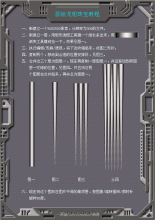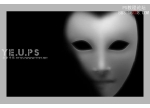基础练习,绘画一粒质感珠球
来源:站酷
作者:小亮亮m
学习:20976人次
先看看最终效果:
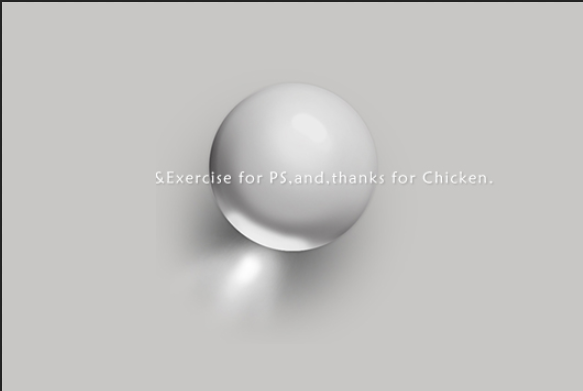
我们用到的基本工具
1:钢笔
2:图形选区工具
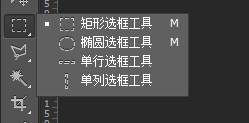
3:蒙版
4:画笔(个人觉得画笔是最牛逼的工具)
就这几个最基本的东西我们就可以完成很复杂的东西了 但是这些都是基础 也是组成所有作品的元素 可以不夸张的说 你把这几个东西玩的牛逼了 学什么都是坨坨的
那我们开始吧
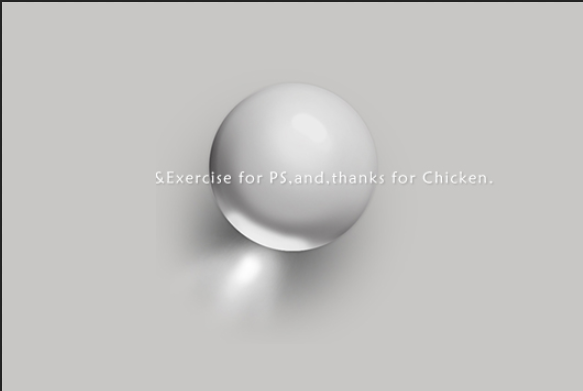
我在网上搜球 大家就找一个球 随便找的 我们仔细观察 发现其实这个球很漂亮
我们先画个轮廓
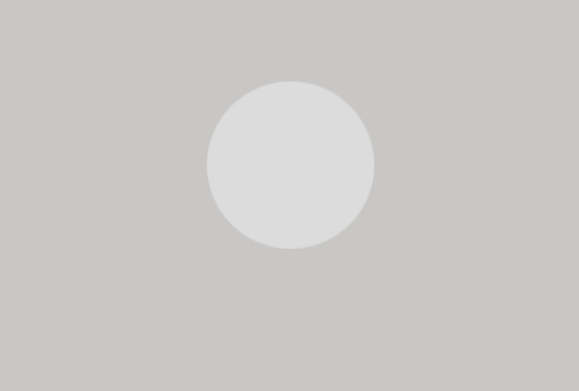
相信这个很简单 大家都会
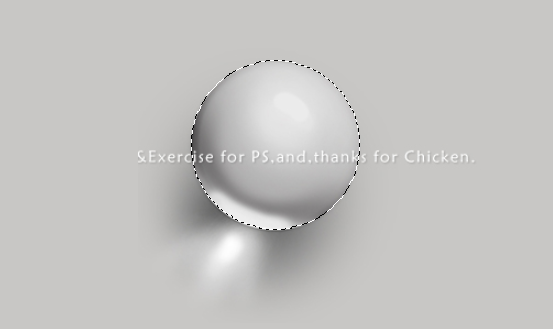 h
h
还是截图一下吧 就按照原来的球 画个轮廓
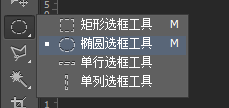
做的详细点
然后填色 填色大家都会的
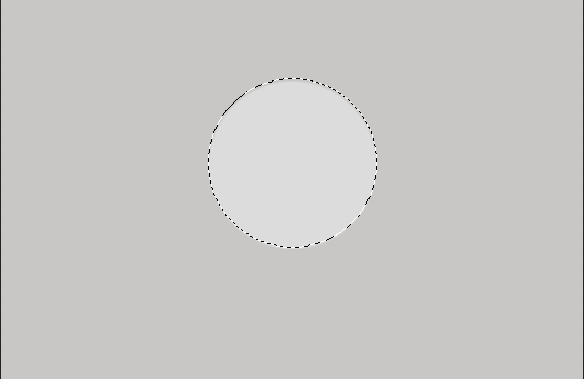
有选区的情况下 我们用画笔 调整颜色深一点 (记住是有选区的情况下)在圆的图层上在新建一个图层
画笔的硬度调整为0
沿着边缘画一下阴影
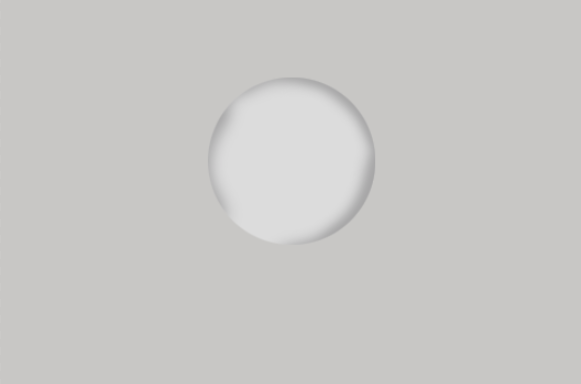
这边阴影很深
我们继续加强 按照原来的办法画
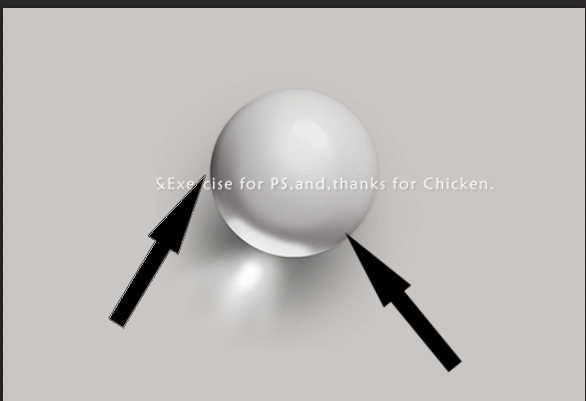
画完以后
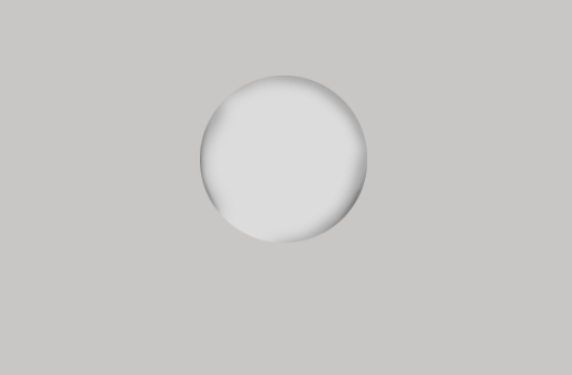
学习 · 提示
相关教程
关注大神微博加入>>
网友求助,请回答!